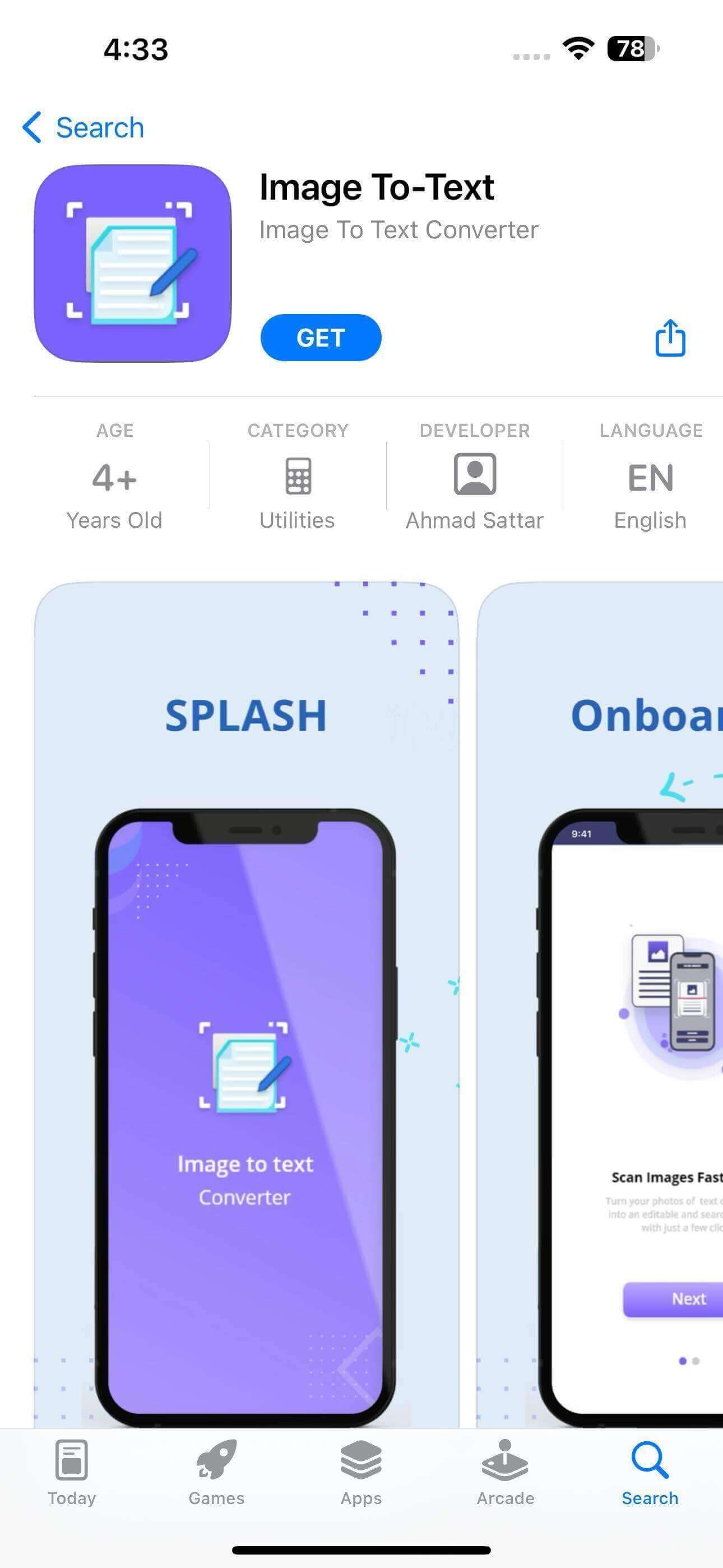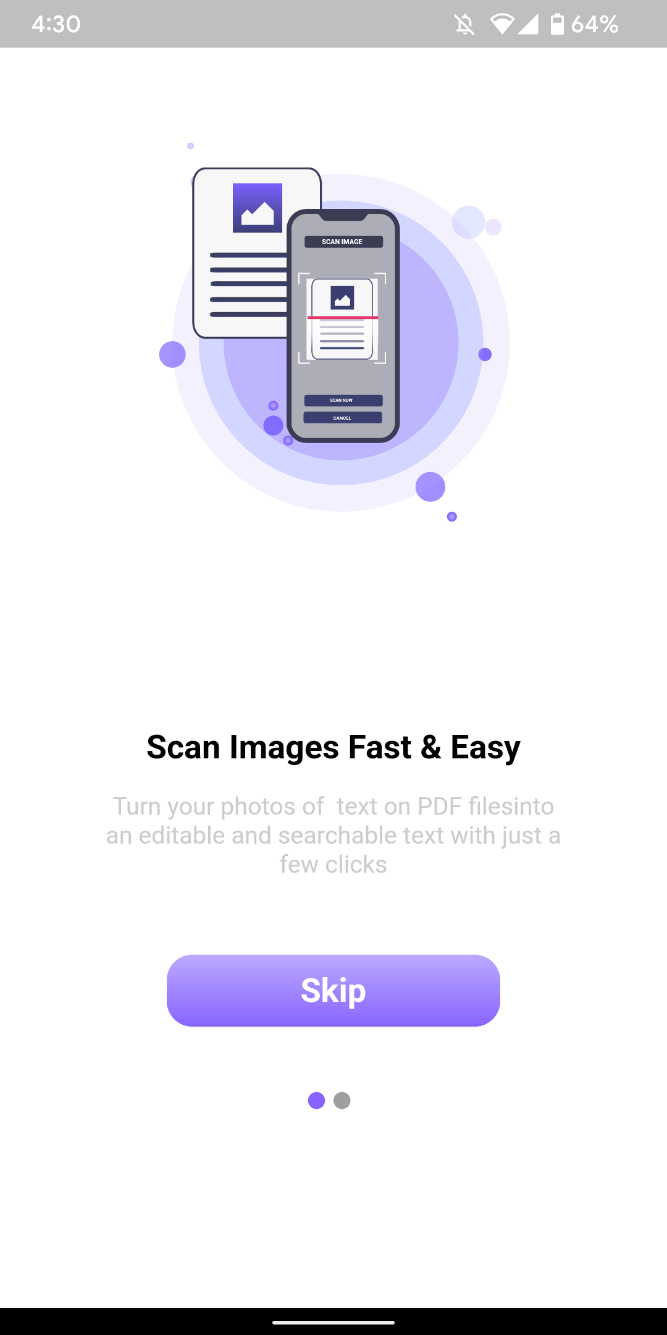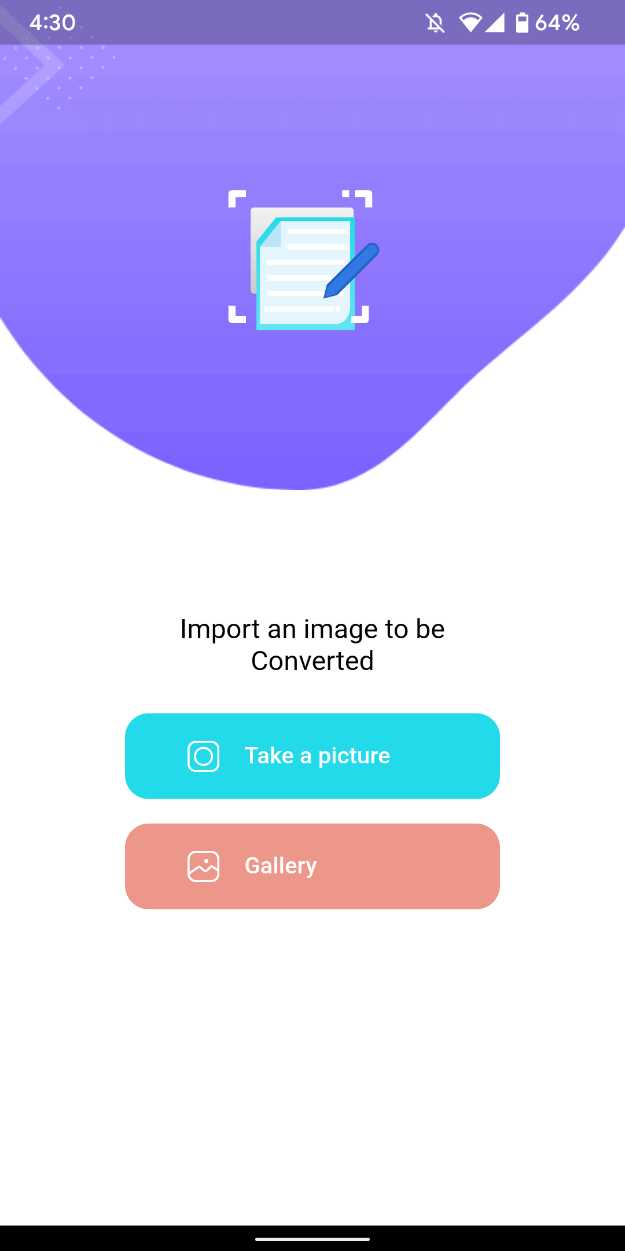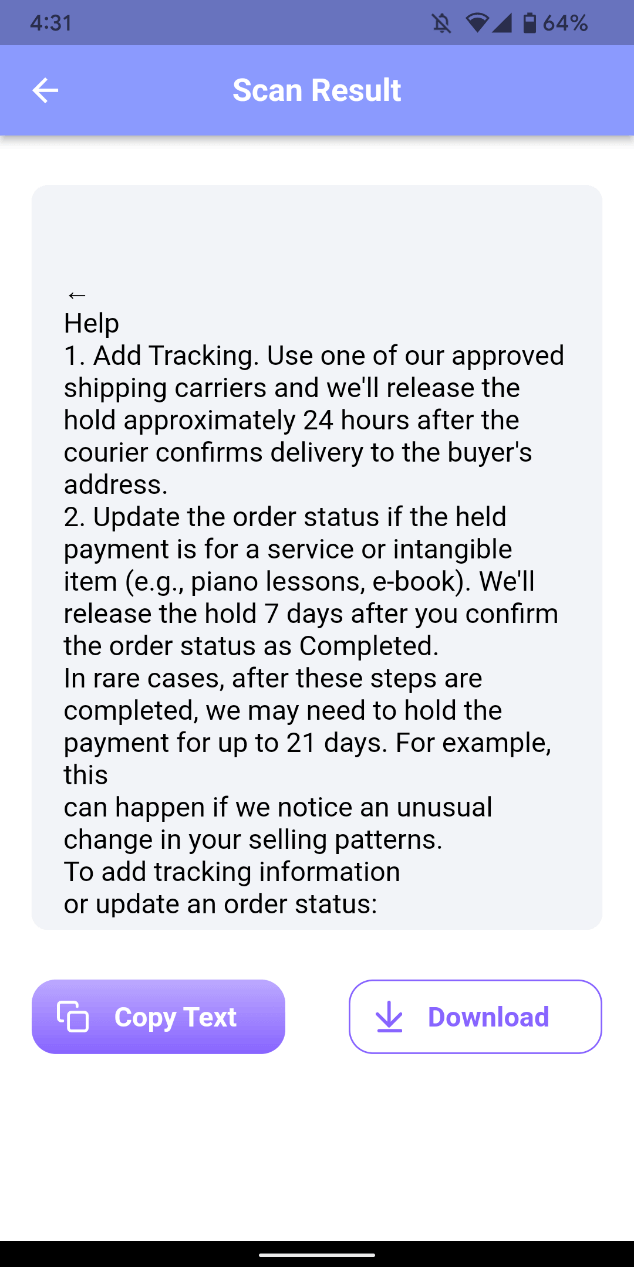So với Android, thật dễ dàng để sao chép văn bản từ hình ảnh trên iPhone và sử dụng hoặc lưu nó dưới dạng kỹ thuật số. Nhưng một số người dùng iOS mới không biết cách trích xuất văn bản từ bất kỳ hình ảnh nào trên điện thoại di động của họ. Nếu bạn cũng đang đối mặt với vấn đề này mà không biết cách sao chép văn bản từ một hình ảnh, thì blog này là dành cho bạn.
Trong bài đăng này, chúng tôi sẽ chỉ cho bạn cách lấy văn bản từ hình ảnh trên iPhone (IOS) với hướng dẫn từng bước.
Cách nào để sao chép văn bản từ hình ảnh trên iPhone
Ở đây chúng ta sẽ nói về một số phương pháp có thể giúp bạn trích xuất văn bản từ một hình ảnh trong iPhone của mình.
1. Sử dụng tính năng Live Text
Nếu bạn đang sử dụng iPhone 8 trở xuống thì bạn không thể truy cập tính năng văn bản trực tiếp của iPhone. Lý do là Apple chỉ phát triển tính năng này trên iOS 15 trở lên, nghĩa là nó có trên mọi model, từ iPhone 6s cho đến iPhone XS và các model mới hơn.
Văn bản trực tiếp là một tính năng sử dụng tính năng trên thiết bị để xác định văn bản trong ảnh và cho phép bạn sao chép văn bản đó từ đó. Tính năng này sử dụng công nghệ nhận dạng ký tự quang học (OCR) cho toàn bộ quá trình này (từ quét đến trích xuất).
Vì vậy, nếu bạn có iPhone chạy iOS 15 trở lên, bạn có thể sao chép văn bản từ hình ảnh bằng tính năng văn bản trực tiếp.
Làm thế nào để sử dụng tính năng iPhone này?
Để sử dụng tính năng văn bản trực tiếp, trước tiên bạn cần bật tính năng này. Đây là cách bạn có thể bật tính năng văn bản trực tiếp và sử dụng tính năng này để sao chép văn bản từ một hình ảnh.
- Để bật tính năng này, hãy chuyển đến cài đặt của bạn và chuyển đến “ Chung ”.

- Nhấp vào “ Ngôn ngữ & Khu vực ”.

- Ở đó bạn sẽ thấy tùy chọn “ Văn bản trực tiếp ” bật nó lên.

Bây giờ, bạn phải bật tính năng này. Đó là lúc bạn sử dụng nó để kéo văn bản từ hình ảnh.
- Mở hình ảnh trong Thư viện iPhone của bạn “ Ứng dụng Ảnh ”.

- Nhấn vào hình ảnh mà bạn muốn trích xuất văn bản.

- Giữ văn bản hoặc từ trong hình ảnh của bạn và bạn đã hoàn tất. Bạn có thể sao chép bất kỳ văn bản nào và sử dụng nó ở bất cứ đâu bạn muốn.

Đây là toàn bộ quy trình đầy đủ về cách sử dụng tính năng văn bản trực tiếp của iPhone.
2. Tải xuống ứng dụng của bên thứ ba
Vì vậy, như bạn đã biết, tính năng văn bản trực tiếp chỉ khả dụng trong iOS 15 trở lên, nhưng đối với những người không có tính năng này thì sao? Giải pháp sao chép văn bản từ hình ảnh cho những người không có iOS 15 là gì?
Những người không có iPhone iOS 15 trong túi cũng có thể sử dụng ứng dụng của bên thứ ba trên điện thoại di động của họ để sao chép văn bản từ hình ảnh. Tìm một ứng dụng tốt khi chúng có sẵn với số lượng lớn có thể khó khăn, nhưng công cụ Chuyển đổi hình ảnh thành văn bản của chúng tôi cũng cung cấp một ứng dụng iOS cho người dùng iPhone có tên là Hình ảnh thành văn bản .
Bạn có thể tải xuống ứng dụng này miễn phí từ App Store của mình và sử dụng nó. Điểm hay của ứng dụng này là nó hoàn toàn miễn phí sử dụng mà không có bất kỳ hạn chế nào.
Làm cách nào để sử dụng hình ảnh thành văn bản để sao chép văn bản từ hình ảnh?
Sau đây là quy trình từng bước về cách bạn có thể sử dụng ứng dụng Hình ảnh thành văn bản để sao chép văn bản từ hình ảnh.
- Trước tiên, hãy tải xuống ứng dụng từ App Store của bạn và mở nó.

- Nó sẽ hiển thị một giao diện và một số bước, và bạn chỉ cần nhấp vào nút “ Next ” và “Scan Image”.

- Sau đó, nó sẽ đưa bạn đến trang tiếp theo, nơi nó sẽ cung cấp cho bạn hai tùy chọn. Một là “ Chụp ảnh ” và một là “ Thư viện ảnh ”.
Nếu bạn đã có hình ảnh trong bộ sưu tập iPhone của mình, thì bạn có thể chọn tùy chọn “ Thư viện ảnh ” và chọn hình ảnh cụ thể.
Nhưng nếu bạn có một tài liệu vật lý và muốn sao chép văn bản từ đó và gửi cho ai đó, thì hãy chọn tùy chọn “ Chụp ảnh ”. Thao tác này sẽ mở máy ảnh của iPhone và bạn có thể nhấp vào ảnh.
- Sau khi quá trình tải lên hoàn tất, nó sẽ tự động quét văn bản trong hình ảnh và cung cấp cho bạn đầu ra từ đó bạn có thể tải văn bản xuống hoặc sao chép văn bản đó vào khay nhớ tạm.

Đây là cách bạn có thể sử dụng ứng dụng Image to text iOS để sao chép văn bản từ hình ảnh.
Các câu hỏi thường gặp
Tiếp tục, đây là một số câu hỏi thường gặp của người dùng trên toàn thế giới.
Làm cách nào để sao chép văn bản từ hình ảnh trên iOS 15?
Nếu bạn đang sử dụng iPhone với iOS 15, thì bạn có thể sử dụng tính năng dựng sẵn có tên ” Live Text “, tính năng này sẽ giúp bạn sao chép văn bản từ bất kỳ loại hình ảnh nào ngay lập tức.
Làm cách nào để bật tính năng văn bản trực tiếp trong iOS 15?
Để kích hoạt tính năng này, bạn chỉ cần,
- đi tới Cài đặt iPhone của bạn> Chung> Ngôn ngữ & Vùng.
- Trong Ngôn ngữ & Vùng, cuộn xuống và bạn sẽ thấy tùy chọn “Văn bản trực tiếp”, Nếu tùy chọn này bị tắt, thì bạn phải bật tùy chọn này.
- Nó sẽ cho phép bạn sao chép văn bản từ bất kỳ hình ảnh nào trong bộ sưu tập điện thoại của bạn.
Làm cách nào để sao chép văn bản từ hình ảnh trên Mac?
Nếu bạn đang sử dụng Mac (MacBook) và muốn trích xuất văn bản từ bất kỳ hình ảnh nào, thì bạn có thể vào Image to text và dán hình ảnh vào đó. Hoặc bạn cũng có thể tải xuống ứng dụng MacBook từ cửa hàng của mình và sử dụng thoải mái.
Kết luận
Bài viết này là tất cả về cách nào để sao chép văn bản từ hình ảnh trên iPhone. Chúng tôi đã giải thích từng thứ ở đây và chúng tôi đã thảo luận về các cách có thể giúp bạn trích xuất văn bản từ hình ảnh. Nếu đang sử dụng iOS 15 trở lên, thì bạn có thể sử dụng tính năng văn bản trực tiếp của iPhone để sao chép văn bản. Tuy nhiên, mặt khác, nếu bạn đang sử dụng iPhone có iOS dưới 15, thì cách dễ dàng để sao chép văn bản từ hình ảnh là sử dụng ứng dụng Hình ảnh thành văn bản – và đừng lo lắng, ứng dụng sẽ không tính phí bạn bất cứ điều gì.